Wir folgen dem weißen Kaninchen, wie man die Matrix auf dem Laptop durch unsere eigenen Hände ersetzt

- 3900
- 898
- Thalea Steidl
Inhalt
- So erfahren Sie, welche Matrix auf Ihrem Laptop installiert ist
- Welche Parameter sind wichtig für die Auswahl einer kompatiblen Matrix
- Regel - Regel, aber es gibt Ausnahmen
- Und jetzt - "Zerstückelung". Alles, was unten beschrieben wird
- Ein wenig über das Anschließen von LED anstelle von CCFL über ein Kabel

Wenn wir das Thema einer unabhängigen Upgrade/Reparatur unserer elektronischen Assistenten fortsetzen, sprechen wir über die Wiederherstellung des am stärksten gefährdeten Teils des mobilen Computers. Die heutige Geschichte ist gewidmet, wie die Matrix auf dem Laptop ersetzt werden kann.
So erfahren Sie, welche Matrix auf Ihrem Laptop installiert ist
Laptop -Laptop, wie wir bereits herausgefunden haben, Discord. Sehr ähnlich, auch völlig äußerlich identische Geräte im Inneren kann völlig unterschiedlich sein. Ja, was ist ähnlich ... selbst dasselbe Modell lässt manchmal die Montagelinie mit verschiedenen Arten von Matrizen, die nicht nur genommen werden können und Orte verändert werden können. Mit einem Wort, um ein neues "Gesicht" auf dem Weg zu wählen, müssen Sie seine Parameter kennenlernen.Um nicht auf jeden Fall einen Fehler bei der Auswahl zu machen, denn moderne LED. Dies ist jedoch möglicherweise nicht genau zum Verkauf. In diesem Fall ist es zulässig, ein austauschbares Analogon zu wählen. Glücklicherweise ist die absolute Mehrheit der in den letzten Jahren veröffentlichten kostengünstigen und mittleren Budget -Laptope mit typischen Displays ausgestattet.
So bestimmen Sie den auf einem Laptop installierten Matrixtyp? Es gibt nur eine Möglichkeit, dies richtig zu tun. Um es zu erreichen, müssen Sie den Bildschirm zerlegen.
Bei der Suche nach einem neuen Gesicht für Ihren elektronischen Freund werden Sie möglicherweise auf Webdienste stoßen, die automatisch kompatible Ersatzteile gemäß dem Computermodell auswählen. Lohnt es sich, ihnen zu vertrauen?? Wie gesagt, das gleiche Modell kann mit verschiedenen Bildschirmen ausgestattet werden, und wenn ein solcher Service Ihnen mehrere Optionen gibt, werden Sie noch mehr verwirrt. Wenn der Dienst andererseits einem ernsthaften Spezialgeschäft gehört (Aliexpress gehört nicht zu diesen), können Sie seine Berater klären.
Gehen wir zurück zum Desktop auf dem Etikett. Im Bild unten wird es durch eine grüne Linie hervorgehoben.
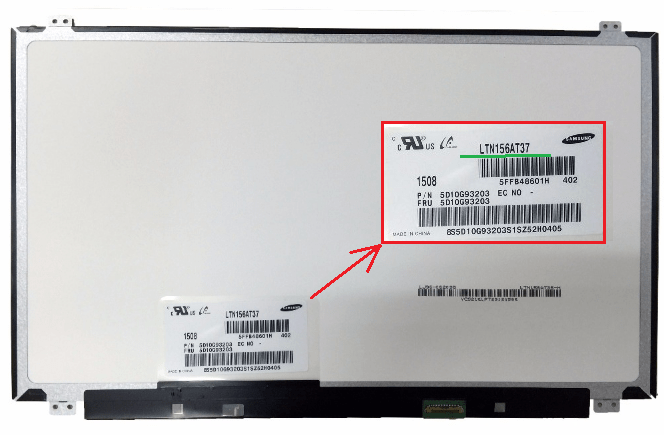
Wenn Sie diesen Code kennen, reicht es aus, ihn zusammen mit dem Wort "kaufen" zu füttern, und wenn das Teil nicht selten oder sehr veraltet ist, öffnen Sie Dutzende von Angeboten von Online -Shops.
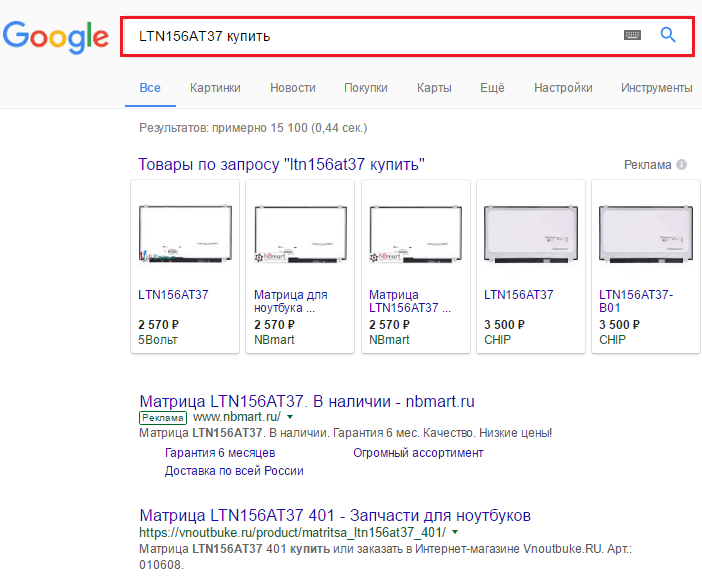
Einige Parameter von Matrizen sind in den Schreibtischen, insbesondere in der Diagonale und Hersteller, verschlüsselt. In meinem Beispiel - LTN156AT37 hat der Bildschirm eine Diagonale von 15,6 ”(Nummer 156) und wurde von Samsung freigesetzt, wie durch die Chiffre der LTN -Anlage angezeigt.
Welche Parameter sind wichtig für die Auswahl einer kompatiblen Matrix
Sowohl das alte als auch das neue Detail müssen übereinstimmen:
- Diagonale, Ansonsten ist der neue einfach nicht in Größe geeignet.
- Erlaubnis. Dieser Parameter wird manchmal nur in Pixeln angegeben, zum Beispiel 1280 × 800. Manchmal - zusammen mit Briefbezeichnungen wie WSVGA, WXGA usw. D. Letzteres zusätzlich zur Erlaubnis berücksichtigt das Verhältnis der Seiten des Bildschirms. Detailliertere Informationen darüber, was dies bedeutet, können von Wikipedia erhalten werden.
- Art der Hintergrundbeleuchtung - LED (LED, meistens auf modernen Laptopen) oder CCFL (Lampe - relativ veraltet).
- Formfaktor: Dicke, Lage und Art der Befestigungselemente an der Abdeckung des Deckels, dem Anschluss an der Verbindung des Video -SHLEF, der Anzahl der Anschlusskontakte. Moderne LED. 20-polige (selten) werden mit einer anderen Art von Hintergrundbeleuchtung gefunden. Im Falle einer Nichtübereinstimmung nur zum Schneiden des Steckers kann ein neuer Bildschirm über einen speziellen Adapteradapter angeschlossen werden.
Versuchen wir zum Beispiel, ein Analogon der bereits erwähnten "Mündung" - LTN156AT37 (auf einigen Modellen Acer gefunden) zu wählen.
Gehen wir auf die Website eines Online -Shops, in dem sich die Beschreibung befindet.

Es stellt sich heraus, dass jede Matrix, mit der ein Ersatz hat:
- Diagonal - 15,6 ".
- Auflösung - 1366 × 768 WXGA.
- LED -Hintergrundbeleuchtung - LED.
- Stecker - 30 Pin.
- Befestigungselemente (Ohren unter den Schrauben) - oben und unten, der Zugstecker - von unten rechts, Dicke - schlank (dünn).
Jetzt wenden wir uns an die Kataloge und wählen aus ihnen mit ähnlichen Merkmalen aus ihnen Waren aus. Sie können dies jedoch nicht tun, da Geschäfte häufig Listen von Analoga in der Beschreibung jeder Matrix enthalten. Da jedoch die Informationen dort nicht immer zuverlässig sind, ist es besser, sich zu prüfen.
Benutzer sind häufig daran interessiert, ob es möglich ist, eine 30- oder 40-polige LED-Matrix anstelle einer 30-poligen CCFL zu installieren, wenn sie den Rest der Parameter übereinstimmen? Ich antworte: Da die neue CCFL-Matrix immer weniger bleibt (sie werden nicht mehr freigegeben), wurde ein Loop-Adapter entwickelt, der es einem solchen Ersatz ermöglicht, einen solchen Ersatz zu erzeugen. Letztere werden normalerweise am selben Ort wie Matrizen verkauft.
Regel - Regel, aber es gibt Ausnahmen
Es gibt Laptops, deren Matrizen fest an den Deckel geklebt sind, dh sie sind nicht removabel. Bei Schäden am Austausch unterliegt das gesamte Anzeigemodul. Ein Beispiel für solche Geräte ist MacBook Air 11 und 13. Aufgrund der Ablehnung mechanischer Befestigungselemente der MacBook -Luftabdeckung und sind so dünn.Auf dem Foto unten fällt es eindeutig auf, dass die MacBook -Luftabdeckung etwa doppelt so dünn ist wie das MacBook Pro -Cover. Die zweite Matrix ist abnehmbar.
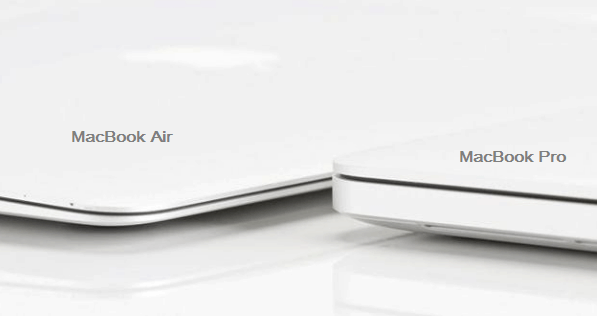
Übrigens, der Versuch, MacBooks (äußerlich, aber nicht in Qualität) etwas Ähnliches zu tun, werden ähnliche "Lebenshacks" mit Kleber von Herstellern aus dem mittleren Königreich verwendet.
Die Inkompetenz von Klebematrizen Apple ist natürlich bedingt. Erfahrene Reparaturmänner haben lange gelernt, wie man sie schießt und verändert, aber diejenigen, die dies noch nie zuvor getan haben, sollten nicht versuchen, sie zu imitieren, da die Wahrscheinlichkeit, teure Details zu verderben, nahe 99% liegt.
Reparatur eines gebrochenen Bildschirms mit einer klebeten Matrix an billigen chinesischen Laptopen ist in der Regel aufgrund des Mangels an Ersatzteilen unmöglich. Und auch unangemessene Kosten.
Und jetzt - "Zerstückelung". Alles, was unten beschrieben wird
Um die verwöhnte Matrix abzubauen, benötigen Sie einen Kreuzschraubendreher (vorzugsweise magnetisch), ein Schreibwarenmesser, eine Plastikkarte (kann durch einen dünnen Lineal oder einen Mediator ersetzt werden) sowie einen Plastik- oder Metallspatelspatel zum Klicken auf den Verriegelungen und Trennung von Kontakten.
Vergessen.
Dann beginnen wir, den Anzeigemittel abzubauen - die Details, die den Bildschirm umgeben. Auf der Vorderseite des Frameworks befinden sich normalerweise kleine Gummi -Pads, die den Bildschirm vor Kontakt mit der Tastatur beim Schließen der Abdeckung schützen. Unter einigen dieser Auskleidungen befinden sich Schrauben, die den Rahmen halten.
Trennen Sie die Auskleidungen mit einer Messerklinge vorsichtig vom Rahmen. Versuchen Sie, Ihre Finger nicht an ihre untere Oberfläche zu berühren, die mit einer klebrigen Masse bedeckt ist, sonst halten sie sich weiterhin an.
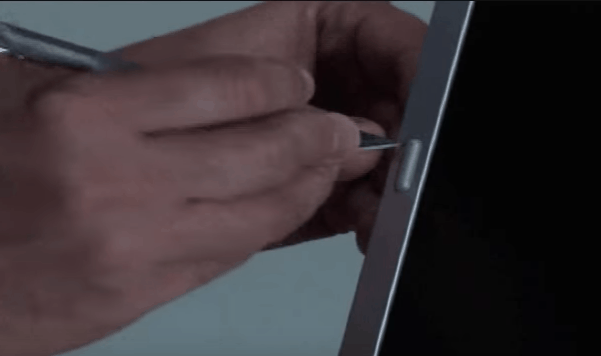
Dann drehen Sie alle Schrauben. Wenn dies nicht der Fall ist, wird der Rahmen nur auf Riegel aufbewahrt.

Legen Sie den Rahmen mit Ihren Händen und versuchen Sie, sich vom Bildschirm zu trennen. Wenn es sich nicht selbst leiht, setzen Sie eine Plastikkarte oder einen Mediator in die Lücke zwischen ihm und dem Hauptteil des Deckels und fahren.
Einige Rahmen werden zusätzlich mit bilateralem Band fixiert. Um sie zu entfernen, müssen Sie sich etwas mehr Mühe machen.

Den Rahmen trennen, ihn beiseite legen. Jetzt vor dir steht die Matrix selbst. Meistens sind sie auch mit Schrauben an der Laptopabdeckung befestigt, aber es gibt Modelle, die in die Rillen eingeführt werden.
Entfernen Sie die Schrauben, die die Matrix halten, und nehmen Sie sie dann an den Kanten und legen Sie sie auf die Tastatur „Gesicht“ nach unten.

Die nächste Stufe ist die Trennung des Video -SHLEF und des Wechselrichterkabels - dem Backlight Control -Gerät, das einen separaten Anschluss auf der CCFL -Matrix hat. Trennen Sie den Zug zunächst: Schalten Sie das Band vorsichtig aus, das an der Rückwand der Matrix befestigt ist, und entfernen Sie ihn mit einem Tunger aus dem Stecker. Schalten Sie den Wechselrichter als nächstes aus. Wenn die Webcam neben der Matrix angeht, trennen Sie sie auch.
Übrigens finden Sie in diesem Stadium nur heraus, welche Art von Bildschirm auf Ihrem Computer installiert ist. Eine Teilnummer, an der sein Modell bestimmt wird, wie Sie sich erinnern, ist auf dem Etikett angegeben.

Die Installation einer neuen Matrix und Montage des Displays wird in umgekehrter Reihenfolge durchgeführt.
Ein wenig über das Anschließen von LED anstelle von CCFL über ein Kabel
Clufflers sind Geräte in Form eines Klebeband. Ein kleiner Schal ist mit dem mittleren Teil dieses Bandes verbunden - ein Wechselrichter zur Steuerung der LED -Beleuchtung. Es hat auch 2 bis 8 Anschlüsse, in deren Nähe Marken oder Modelllaptops angezeigt werden - ASUS, Dell, HP, Toshiba, Lenovo und T. D.
Was die Hauptanschlüsse des Kabels des Geschwätzes anschließen, denke ich, dass es klar ist. LED - zum Hafen der LED -Matrix. CCFL - zum Laptop -Videokabel. Sie benötigen nur einen der Wechselrichteranschlüsse - das, für das das Kabel Ihrer CCFL -Investition geeignet ist.
Führen Sie nach dem Anschließen das Kabel des Geschwätzes auf der Rückseite der Matrix mit Klebeband, und Sie können den Laptop zusammenstellen. Wenn alles richtig gemacht wird, bemerkt das Auto den Substitution nicht.
- « Die Aufgabe, wie Sie einen Verstärker der Mobilkommunikation und des Internets für ein Landhaus auswählen können
- TV anstelle von PC Beste kostenlose Anwendungen für Smart TV »

